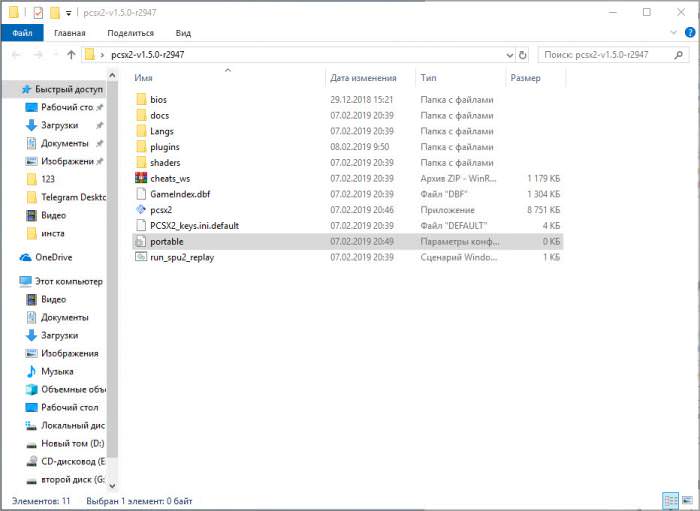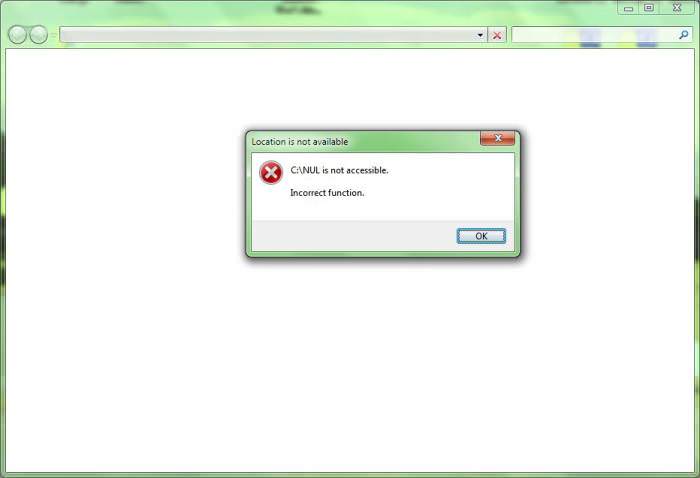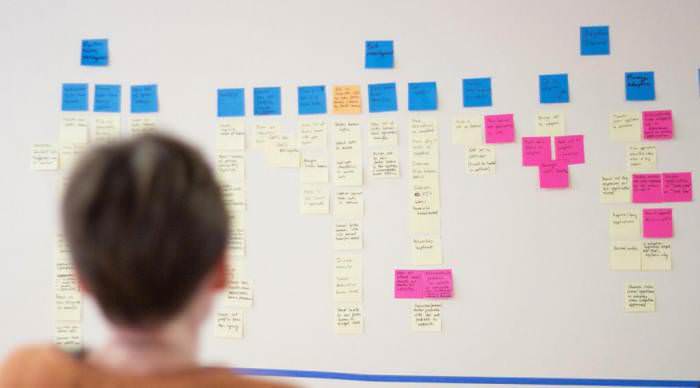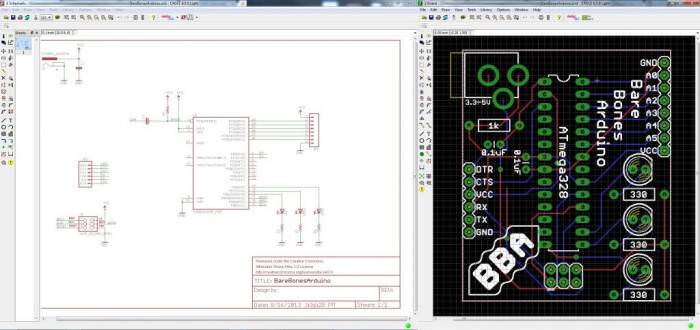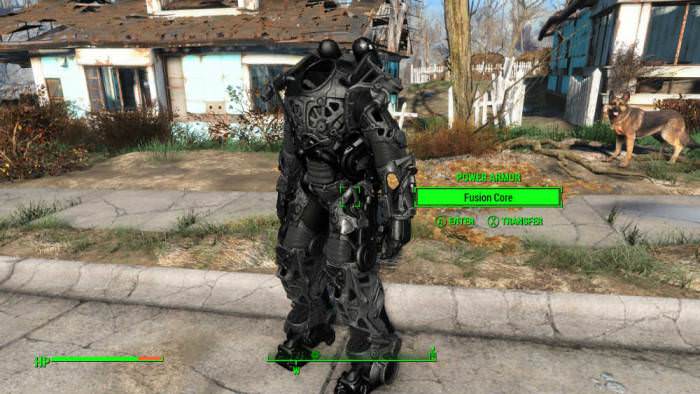Нечасто, але іноді користувачам комп’ютерів, що працюють під управлінням десятої модифікації Windows, потрібно дізнатися її точне найменування, представлене не тільки у вигляді загального опису, але і у вигляді конкретної встановленої складання. Що можна порадити в якості найбільш простих методів отримання такої інформації? Поки багато хто починає шукати для себе рішення, подивимося, як перевірити версію Windows 10, використовуючи для цього декілька універсальних способів, доступних будь-якому пересічному юзеру. Для виконання більшості пропонованих дій володіти якимись спеціальними знаннями не потрібно.
Як перевірити версію Windows 10 найпростішим способом?
Отже, найперша і найбільш проста методика знайома всім без винятку. Для цього досить використовувати меню ПКМ на значку комп’ютер в «Провіднику» (за замовчуванням в області «Робочого столу» він відсутній), після чого перейти до пункту властивостей.
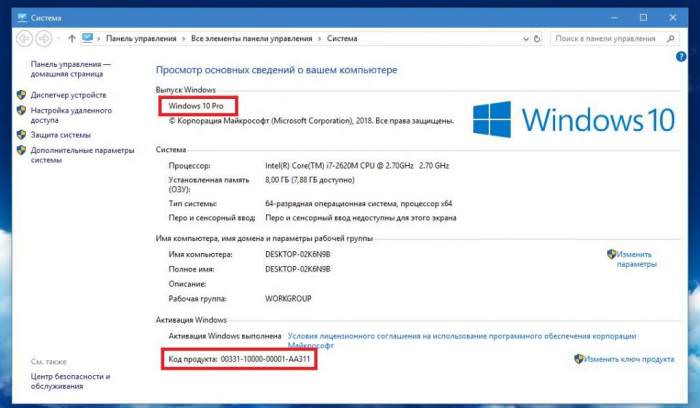
У вікні можна переглянути коротку інформацію по встановленій системі. Але тут буде представлено тільки її найменування, а також код продукту. Для отримання більш детальних відомостей доведеться використовувати інші методи.